अनेक भाषाओं में गतिशील ईमेल सामग्री बनाएँ
जब आपके ग्राहक कई देशों और क्षेत्रों में हों, तो आपको अक्सर उन्हें एक ही विषय-वस्तु के साथ ईमेल भेजने की आवश्यकता होती है, लेकिन उनके स्थान या भाषा के आधार पर उसमें थोड़ा बदलाव करना पड़ता है। Dynamics 365 Customer Insights - Journeys ऐसा करने के दो तरीके सुझाए गए हैं। दोनों विधियाँ यह निर्धारित करने के लिए ऑडिएंस प्रोफ़ाइल का उपयोग करती हैं कि कौन सी सामग्री वितरित की जाए।
- प्रत्येक देश के लिए अलग-अलग ईमेल बनाएं, जिसमें आप ईमेल भेजना चाहते हैं और प्रत्येक भाषा में जो आपके ग्राहक बोलते हैं। यह विधि अपनाना आसान है, यद्यपि समय लगता है। लेकिन क्योंकि प्रत्येक ऑडिएंस को एक अलग ईमेल की आवश्यकता होती है, इसलिए ईमेल की संख्या अधिक होती है।
- एक सशर्त सामग्री ब्लॉक का उपयोग करें जो आपके ग्राहकों की प्राथमिकताओं के अनुकूल हो। ... इस विधि को सेट अप करने के लिए अधिक चरण लगते हैं, लेकिन ईमेल की संख्या कम होकर एक हो जाती है।
इस लेख में, आप सीखेंगे कि विभिन्न दर्शकों के लिए बहुभाषी ईमेल सामग्री बनाने के लिए सशर्त सामग्री ब्लॉकों का उपयोग कैसे करें। आप यह भी सीखेंगे कि अपने डेटा मॉडल को कैसे अनुकूलित करें और अपनी ईमेल सामग्री में इनलाइन शर्तें और गतिशील टेक्स्ट कैसे जोड़ें।
मुक्त पाठ देश के अनुसार सशर्त सामग्री
मान लीजिए कि आप अपने ग्राहकों के देश के आधार पर अलग-अलग नियम और शर्तें जोड़ना चाहते हैं। सबसे सरल परिदृश्य Country/Region तालिका में स्तंभ का उपयोग करना है, जो एक मुक्त पाठ क्षेत्र है जो आपके ग्राहकों के निवास के देश की पहचान करता है। Contact आप इस कॉलम का उपयोग ऐसी शर्तें बनाने के लिए कर सकते हैं जो देश की तुलना उन विविधताओं से करती हैं जिन्हें आप अपनी ईमेल सामग्री में दिखाना चाहते हैं।
प्रत्येक देश के लिए एक शर्त जोड़ें जहां आप व्यवसाय करते हैं; उदाहरण के लिए, यूके, स्पेन और मैक्सिको।
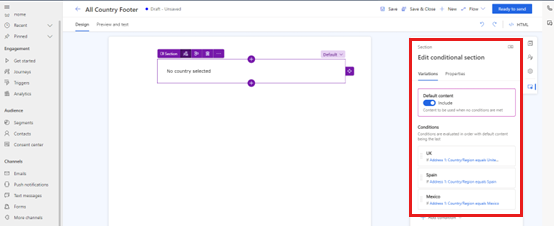
निम्न स्क्रीनशॉट दिखाता है कि "UK" नामक शर्त कैसे बनाई जाए जो
Country/Regionफ़ील्ड के मान की तुलना "यूनाइटेड किंगडम" मान से करती है: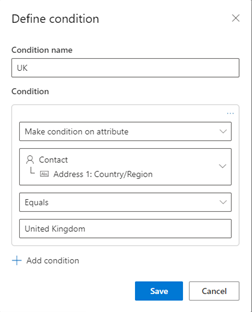
प्रत्येक भिन्नता में उपयुक्त पाठ जोड़ें।
उन अन्य देशों या क्षेत्रों और भाषाओं के लिए शर्त और पाठ जोड़ें जिनका आप समर्थन करना चाहते हैं।
जब आपका काम पूरा हो जाए, तो भेजने के लिए तैयार चुनें और इसे अपने ईमेल में उपयोग करें.
लुकअप देश के अनुसार सशर्त सामग्री
पिछला परिदृश्य इस बात पर निर्भर करता है कि आपके उपयोगकर्ता देश को एक मुक्त पाठ क्षेत्र में टाइप करते हैं और मानों को सामग्री ब्लॉक में शर्तों के साथ सटीक रूप से मिलाते हैं। मैन्युअल डेटा प्रविष्टि में त्रुटियाँ और विसंगतियाँ होने की संभावना हो सकती है। समाधान को और अधिक मजबूत बनाने के लिए, आप डेटा मॉडल का विस्तार कर सकते हैं और मुक्त पाठ दर्ज करने के बजाय लुकअप तालिका से देश का चयन कर सकते हैं।
मेकर पोर्टल में, एक तालिका बनाएं जिसमें केवल उन देशों के नाम हों जिनका आप समर्थन करते हैं।
देश तालिका और तालिका के बीच एक तालिका संबंध बनाएँ.
Contactयह क्रिया
Contactतालिका के लिए प्रपत्र को अद्यतन करती है, जिससे उपयोगकर्ता देश को मैन्युअल रूप से टाइप करने के बजाय सूची से चुन सकते हैं।मुक्त पाठ कॉलम के स्थान पर लुकअप कॉलम का उपयोग करने के लिए सामग्री ब्लॉक में शर्त सेट करें।
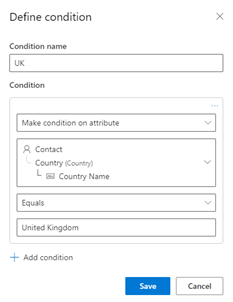
उन अन्य देशों और भाषाओं के लिए शर्त और पाठ जोड़ें जिनका आप समर्थन करना चाहते हैं।
जब आपका काम पूरा हो जाए, तो भेजने के लिए तैयार चुनें और इसे अपने ईमेल में उपयोग करें.
एक ही देश में अनेक भाषाएँ
कुछ देशों में अनेक आधिकारिक भाषाएं या व्यापक रूप से बोली जाने वाली भाषाएं होती हैं। इन मामलों में, आप अपने संपर्कों की विशिष्ट भाषा में ईमेल भेजना चाहेंगे, न कि केवल उनके देश के आधार पर। ऐसा करने के लिए, अपने ग्राहकों की भाषा के आधार पर वैयक्तिकरण की एक और परत जोड़ें।
मेकर पोर्टल में, एक तालिका बनाएं जिसमें केवल उन भाषाओं के नाम हों जिनका आप समर्थन करते हैं।
भाषा तालिका और तालिका के बीच एक तालिका संबंध बनाएँ.
Contactयह क्रिया
Contactतालिका के लिए प्रपत्र को अद्यतन करती है, जिससे उपयोगकर्ता भाषा को मैन्युअल रूप से टाइप करने के बजाय सूची से चुन सकते हैं।मुक्त पाठ कॉलम के स्थान पर लुकअप कॉलम का उपयोग करने के लिए सामग्री ब्लॉक में शर्त सेट करें।
जिन अन्य भाषाओं का आप समर्थन करना चाहते हैं उनके लिए शर्त और पाठ जोड़ें.
जब आपका काम पूरा हो जाए, तो भेजने के लिए तैयार चुनें और इसे अपने ईमेल में उपयोग करें.
सामग्री ब्लॉक विविधताओं में एकाधिक स्थितियाँ
इस डेटा मॉडल एक्सटेंशन के साथ, आप शर्तें बनाने के लिए देश और भाषा दोनों कॉलम का उपयोग करने के लिए सामग्री ब्लॉक को अपडेट कर सकते हैं।
अपने कंटेंट ब्लॉक में प्रत्येक देश-भाषा युग्म के लिए एक शर्त जोड़ें जिसका आप समर्थन करना चाहते हैं।
प्रत्येक में, दो और शर्तें जोड़ें: एक जो देश स्तंभ की तुलना देश तालिका के रिकॉर्ड से करती है, और दूसरी जो भाषा स्तंभ की तुलना भाषा तालिका के रिकॉर्ड से करती है।
उदाहरण के लिए, यहां बताया गया है कि आप एक ऐसा संस्करण कैसे बना सकते हैं जो यूके का पाठ अंग्रेजी में दिखाता है:
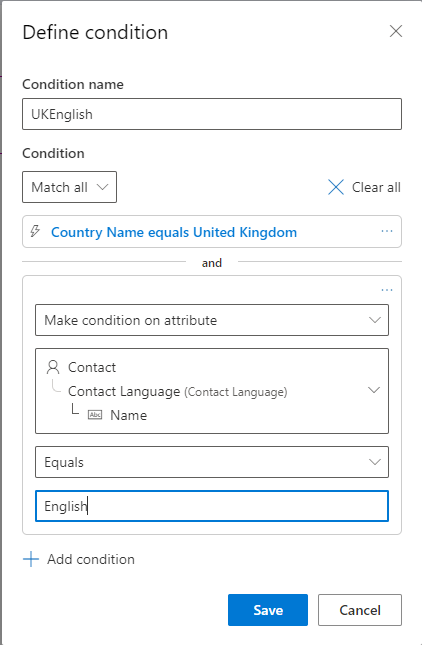
जब आपका काम पूरा हो जाए, तो भेजने के लिए तैयार चुनें और इसे अपने ईमेल में उपयोग करें.
मानक सामग्री को अपडेट करना आसान बनाएं
पिछले परिदृश्यों में, आपने नियम और शर्तों का पाठ सीधे सामग्री ब्लॉक में जोड़ा था। हालाँकि, यदि आपको पाठ को बार-बार या एकाधिक सामग्री ब्लॉकों और ईमेल में अपडेट करने की आवश्यकता है, तो वहां सामग्री डालने से रखरखाव संबंधी समस्या उत्पन्न हो सकती है।
मानक सामग्री को अपडेट करना आसान बनाने के लिए, एक अन्य तालिका बनाएं जिसमें आपके द्वारा समर्थित सभी देश और भाषा संयोजनों के लिए नियम और शर्तों का पाठ हो। फिर उपयोग करें इनलाइन शर्तें और अन्य तालिकाओं से गतिशील पाठ इस तालिका से पाठ पढ़ने और इसे अपनी ईमेल सामग्री में सम्मिलित करने के लिए।
स्वरूपित पाठ के साथ तालिका बनाएं और भरें
नामक एक तालिका बनाएं
Legal Textsऔर एक समृद्ध पाठ स्तंभ जोड़ें जिसे कहा जाता हैFormatted Text.तालिका में आपके द्वारा समर्थित प्रत्येक देश और भाषा के लिए प्रारूपित नियम और शर्तें भरें।
सामग्री ब्लॉक में इनलाइन शर्तें और गतिशील पाठ जोड़ें
तालिका को स्थापित करने के बाद, देश और भाषा के आधार पर तालिका से पाठ पढ़ने और उसे अपनी ईमेल सामग्री में सम्मिलित करने के लिए इनलाइन शर्तों और गतिशील पाठ का उपयोग करने के लिए सामग्री ब्लॉक को अपडेट करें।
सामग्री ब्लॉक में एक शर्त जोड़ें. सुनिश्चित करें कि विशेषता पर शर्त बनाएं चयनित है.
चयन करें एक विशेषता चुनें>अन्य तालिकाएँ (रिकॉर्ड चयन की आवश्यकता है).
कानूनी पाठ>स्वरूपित पाठ का चयन करें.
स्वरूपित पाठ देखें बॉक्स का चयन करें, एंटर दबाएं, और एक भिन्नता का चयन करें।
पूर्ण चयन करें.
आपके द्वारा समर्थित प्रत्येक देश और भाषा के संयोजन के लिए इसे दोहराएं।
यह प्रक्रिया टोकन बनाती है जिसका उपयोग आप अपनी ईमेल सामग्री में Legal Texts तालिका से पाठ सम्मिलित करने के लिए कर सकते हैं।
प्रत्येक देश और भाषा भिन्नता के लिए तर्क बनाने के लिए, प्रत्येक टोकन को इनलाइन स्थिति में रखें जो संपर्क की भाषा की जांच करता है।
उदाहरण के लिए, यहां यूके भिन्नता के लिए तर्क का एक उदाहरण दिया गया है जो अंग्रेजी और वेल्श बोलने वालों के लिए नियम और शर्तों का पाठ दिखाता है:
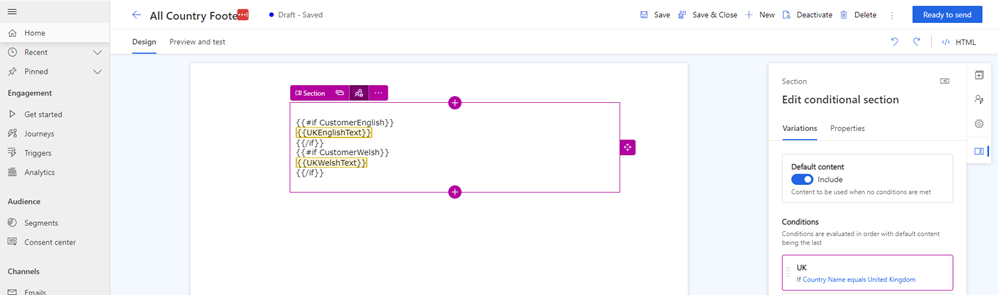
अब, नियमों और शर्तों को दर्जनों स्थानों पर अपडेट करने के बजाय, आप उन्हें एक ही स्थान पर अपडेट कर सकते हैं और परिवर्तन स्वचालित रूप से उन सभी स्थानों पर दिखाई देंगे जहां उनका उपयोग किया जाता है।
ईमेल बनाएं
सामग्री ब्लॉक तैयार होने के बाद, आप इसे अपने ईमेल में उपयोग कर सकते हैं और जान सकते हैं कि नियम और शर्तें संपर्क के देश और भाषा के अनुसार भेजी जाएंगी।
ग्राहक यात्रा - अंतर्दृष्टि के साथ ईमेल बनाने का तरीका जानें।